在日常工作中,我们经常需要处理各种类型的文档。当你双击一个文档时,系统会自动使用与该文件类型关联的程序来打开它。如果你希望word文档(如.docx或.doc文件)总是用microsoft word来打开,而不是其他文字处理软件,下面将详细介绍如何将word设置为文档的默认打开方式。
- 通过文件资源管理器设置默认程序- 首先,找到任意一个word文档,并右键点击它。
– 在弹出的菜单中选择“打开方式”选项。
– 然后,在下一级菜单中选择“选择其他应用”。
– 在接下来的窗口中,找到并选择microsoft word(或者你的word版本,比如word 2016、word 2019等)。
– 勾选“始终使用此应用打开此类文件”选项,然后点击“确定”。
- 通过控制面板设置默认程序- 打开控制面板。你可以通过在搜索栏输入“控制面板”来快速找到它。
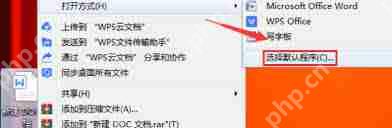
– 在控制面板中,找到并点击“程序”选项。
– 在新页面中,点击“默认程序”下的“将文件类型或协议与特定程序关联”。
– 在列表中找到你想要更改的文件扩展名,比如.docx。
– 点击该文件扩展名右侧的“更改程序”,然后选择microsoft word作为默认程序,最后点击“确定”。
– 在任务栏的搜索框中输入“设置”,然后点击打开。
– 在设置窗口中,选择“应用”选项。
– 在左侧菜单中选择“默认应用”。
– 向下滚动到“按文件类型指定默认应用”部分。
– 找到你想要更改的文件扩展名,比如.docx。
– 点击该文件扩展名,然后选择microsoft word作为默认程序。